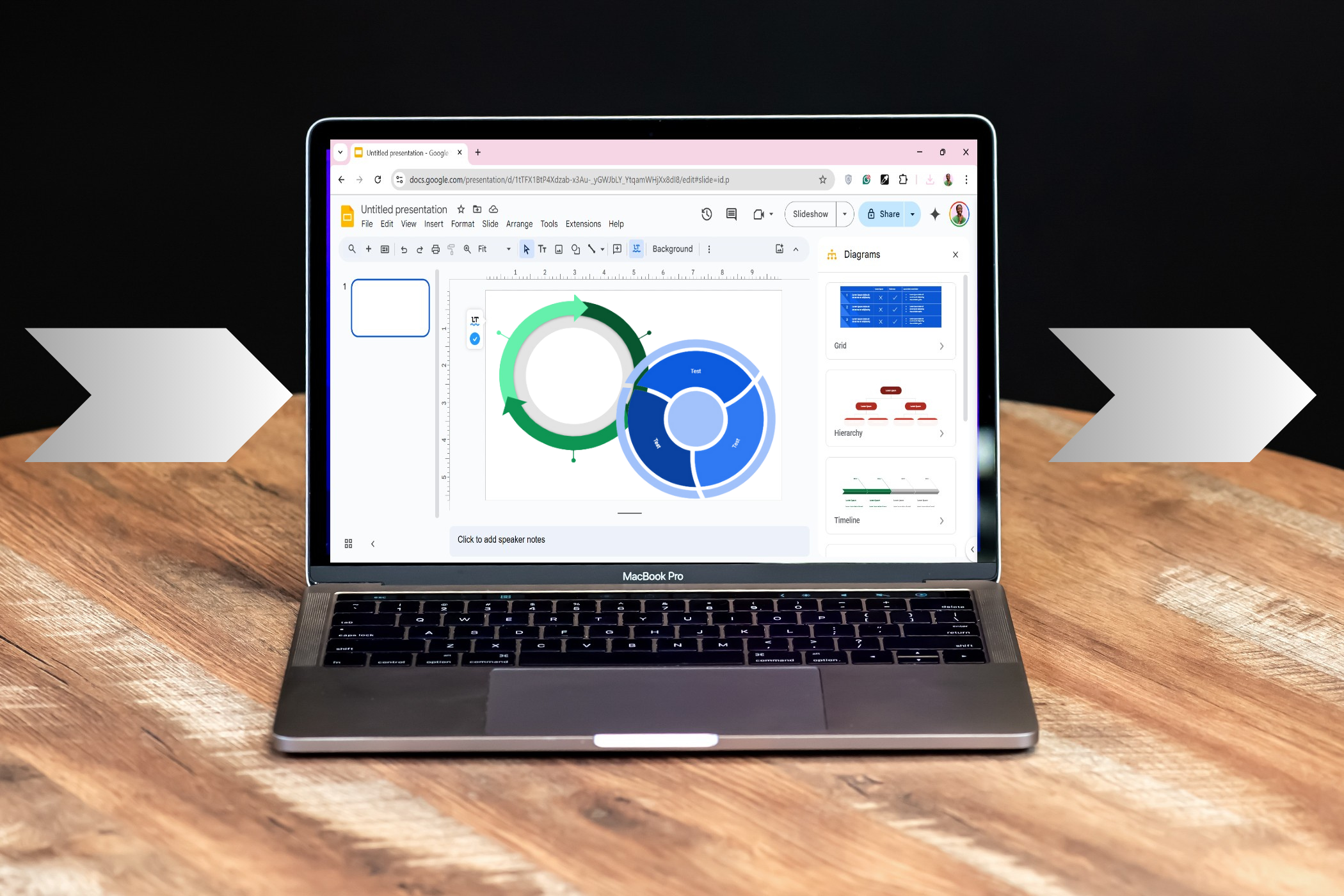هنگامی که به اسلایدهای Google فکر می کنید، احتمالاً فقط چیزی را تصور می کنید که می توانید از آن برای طراحی اسلایدهای بسیاری از ارائه های خود استفاده کنید. چیزی که ممکن است متوجه نشوید این است که Google Slides برای ایجاد نمودارها، خواه نمودارهای جریان، نمودارهای Venn یا نقشه های ذهنی، بسیار عالی است.
خلاصه عناوین
- چرا از اسلایدهای گوگل برای ایجاد نمودار استفاده می کنیم؟
- شکل ها، فلش ها و خطوط
- الگوهای نمودار داخلی
- افزونه هایی برای قدرت اضافی
- رنگ های سفارشی و فونت های اضافی
- هوش مصنوعی جمینی
- انیمیشن ها و انتقال ها
نکات کلیدی
- Google Slides رایگان است، به راحتی در هر دستگاهی قابل دسترسی است و برای ایجاد نمودارهای حرفه ای بدون نرم افزار اضافی عالی است.
- علاوه بر ویژگیهای همکاری بلادرنگ، میتوانید بهطور یکپارچه دادههای Google Sheets خود را در نمودارهای خود در Google Slides ادغام کنید.
- ویژگیهای کلیدی برای ساخت نمودارها، قالبهای داخلی، اشکال و رابطهای اصلی، رنگهای سفارشی و گزینههای انیمیشن، همراه با کمک هوش مصنوعی از طریق Gemini است.
هنگامی که به اسلایدهای Google فکر می کنید، احتمالاً فقط چیزی را تصور می کنید که می توانید از آن برای طراحی اسلایدهای بسیاری از ارائه های خود استفاده کنید. چیزی که ممکن است متوجه نشوید این است که Google Slides برای ایجاد نمودارها، خواه نمودارهای جریان، نمودارهای Venn یا نقشه های ذهنی، بسیار عالی است.
چرا از اسلایدهای گوگل برای ایجاد نمودار استفاده می کنیم؟
البته، هزاران ابزار دیگر (تخصیصی تر) وجود دارد که می توانید از آنها برای ایجاد نمودار استفاده کنید، مانند Lucidchart و سایر افزونه های Google Docs. با این حال، اسلایدهای گوگل به دلایل مختلفی گزینه عالی و قابل اجرا است.
یکی از مزیت های اصلی آن ویژگی همکاری بلادرنگ آن است. اگر قبلاً از مجموعه Google استفاده میکنید، میدانید که دسترسی به پروژهها از هر دستگاهی با اتصال اینترنت چقدر آسان است. این دسترسی، همکاری تیمی را آسان می کند. فقط از گزینه اشتراک گذاری استفاده کنید تا همکاران خود را دعوت کنید و به آنها دسترسی ویرایش یا نظر بدهید تا بتوانند بازخورد ارائه دهند یا تغییراتی در نمودارهای شما ایجاد کنند.
Google Slides همچنین به طور یکپارچه با Google Sheets ادغام می شود و در صورتی که نمودارهای شما نیاز به ترکیب داده ها داشته باشند، آن را عالی می کند. با پیمایش به برگه Insert و انتخاب نمودار > از برگهها، یا با کپی و چسباندن سلولها به طور مستقیم از کاربرگنگار، میتوانید دادههای خود را پیوند دهید تا هرگونه بهروزرسانی در صفحهگسترده در اسلایدهای شما منعکس شود.
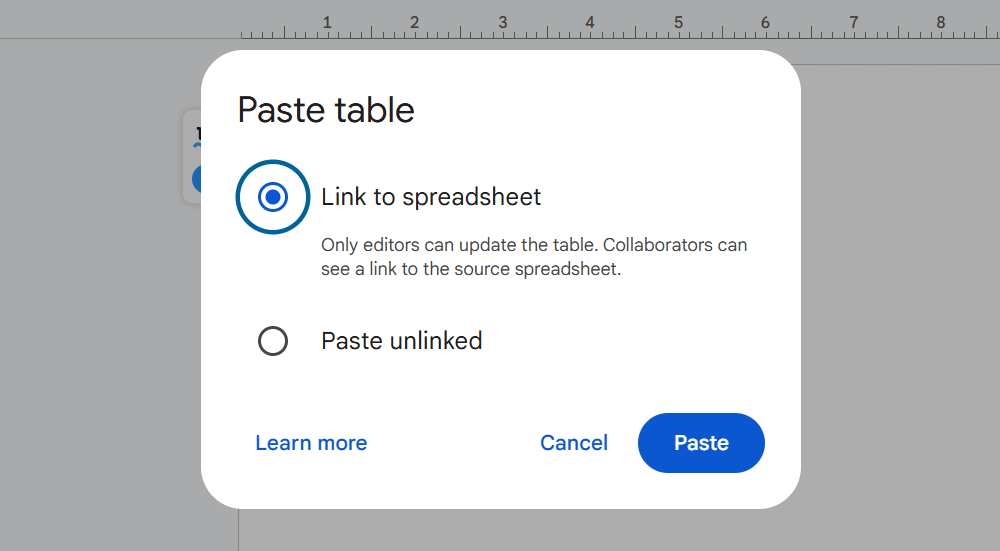
بهعلاوه، اسلایدهای Google کاملاً رایگان است و ویژگیهای قوی را بدون هیچ هزینهای ارائه میکند — تنها چیزی که نیاز دارید یک حساب Google است. برخلاف ابزارهایی که به اشتراک نیاز دارند یا ویژگیهای رایگان محدودی دارند، Google Slides ابزارهای داخلی را ارائه میکند که برای نمودارهای صیقلی و حرفهای کافی هستند.
با شکلها، خطوط، نمودارها و حتی کمکهای اولیه هوش مصنوعی، ایجاد و صادر کردن نمودارهای خود بهعنوان تصاویر JPEG، PNG یا SVG سریع و شهودی است. از اشکال اولیه تا ویژگیهای پیشرفتهتر، Google Slides دارای چندین ابزار است که میتواند به شما در ایجاد نمودارهای عالی کمک کند. در اینجا برخی از مفیدترین ویژگی ها آورده شده است.
شکل ها، فلش ها و خطوط
هر نمودار خوب از برخی اشکال و اتصالات اولیه تشکیل شده است و Google Slides تعداد زیادی از اینها را ارائه می دهد. با این ابزارها می توانید فلوچارت ها، نمودارهای Venn و حتی برخی نمودارها را ایجاد کنید.
از آنجایی که Google Slides به شما امکان می دهد عناصر را در صفحه خود گروه بندی و از هم جدا کنید، برای شما آسان است که چندین عنصر را به عنوان یک واحد واحد در نظر بگیرید. این به ویژه زمانی مفید است که شما نیاز به جابجایی یا تغییر اندازه بخشی از نمودار خود دارید.
همچنین می توانید بر روی Order کلیک کنید تا لایه بندی عناصر روی اسلاید خود را تغییر دهید، تعدادی را جلو بیاورید یا آنها را به عقب بفرستید، و مطمئن شوید که نمودار شما دقیقاً همانطور که می خواهید به نظر می رسد.
الگوهای نمودار داخلی
Google Slides چند الگوی نمودار ثابت ارائه می دهد که می توانید برای شروع سریع از آنها استفاده کنید. این الگوها شامل طرحبندیهای از پیش طراحیشده برای فلوچارتها، جدولهای زمانی و نقشههای فرآیند است.
روی Insert > Diagrams > View all کلیک کنید. نوع نموداری را که میخواهید انتخاب کنید، سطوح، تاریخها، مراحل یا مناطق را انتخاب کنید و یک رنگ را انتخاب کنید. سپس، گزینه ها را بررسی کنید و هر قالبی را که شبیه آنچه در ذهن دارید، انتخاب کنید.
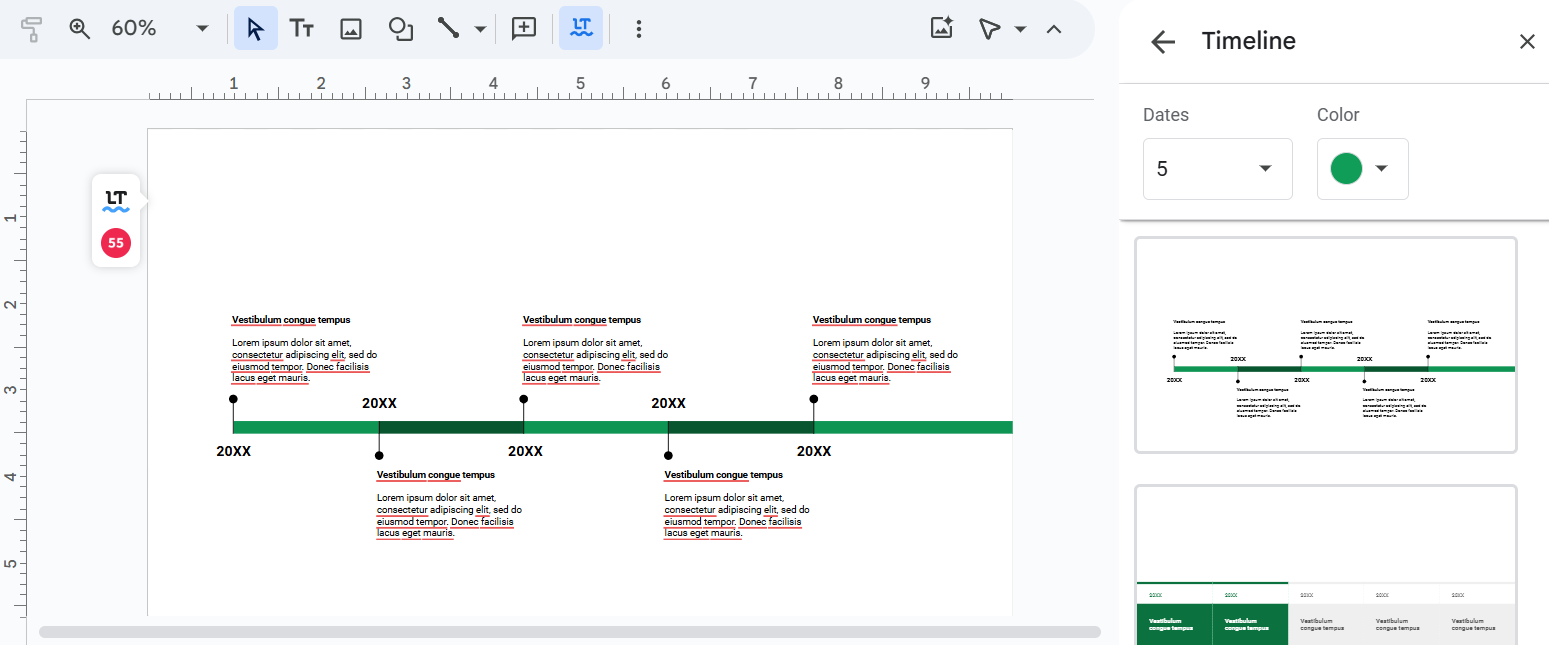
سپس می توانید نمودار را مطابق با نیاز خود تغییر دهید.
افزونه هایی برای قدرت اضافی
در حالی که فکر میکنم ویژگیهای بومی Google Slides تقریباً کافی است، میتوانید از افزونههایی مانند Lucidchart که عملکرد آن را گسترش میدهد، استفاده کنید.
این افزونهها مستقیماً با اسلایدهای Google ادغام میشوند و به شما امکان میدهند بدون ترک اسلاید، نمودارهای پیچیدهتری ایجاد کنید. بر روی Extensions > Add-ons > Get add-ons کلیک کنید و گزینه های مرتبط زیادی را خواهید دید.
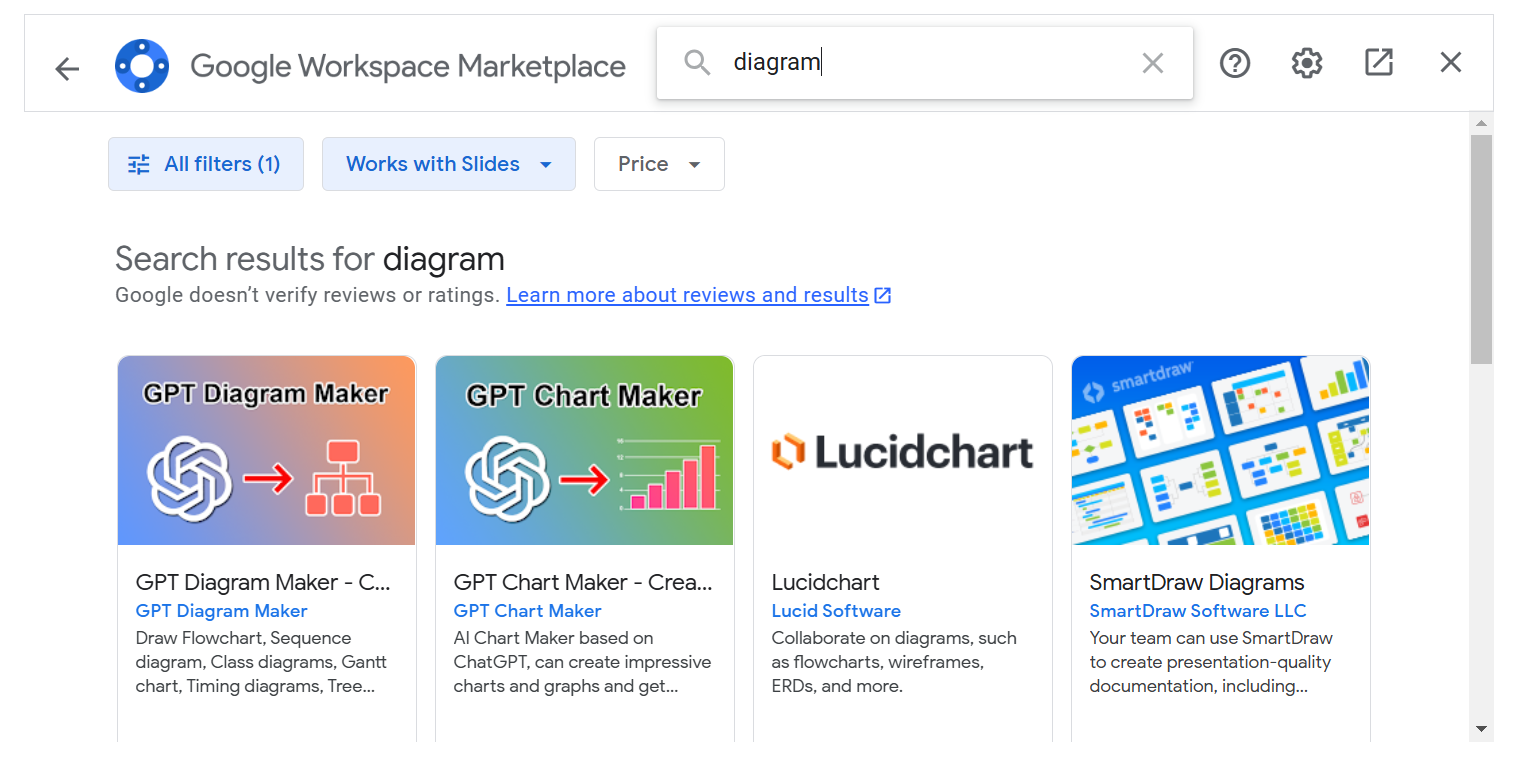
تعدادی از این افزونهها دارای برنامههای رایگان هستند، با سطوح پولی برای ویژگیهای بیشتر.
رنگ های سفارشی و فونت های اضافی
شما می توانید رنگ های ثابت یا گرادیان را روی اشکال خود اعمال کنید و کنترل کاملی بر فونت ها و سبک های متن در نمودارهای خود دارید. این بدان معناست که شما می توانید ظاهر و احساس نمودارهای خود را بدون نیاز به مهارت های طراحی پیشرفته با پروژه یا دستورالعمل های برند خود مطابقت دهید.
به عنوان مثال، می توانید عناصر موجود در نمودار خود را از حالت گروه بندی خارج کنید، یک خط را انتخاب کنید و روی Format > Borders & Lines > Border color کلیک کنید. سپس، روی نماد مثبت در زیر بخش Custom کلیک کنید تا کد هگز رنگی را که ترجیح می دهید وارد کنید.
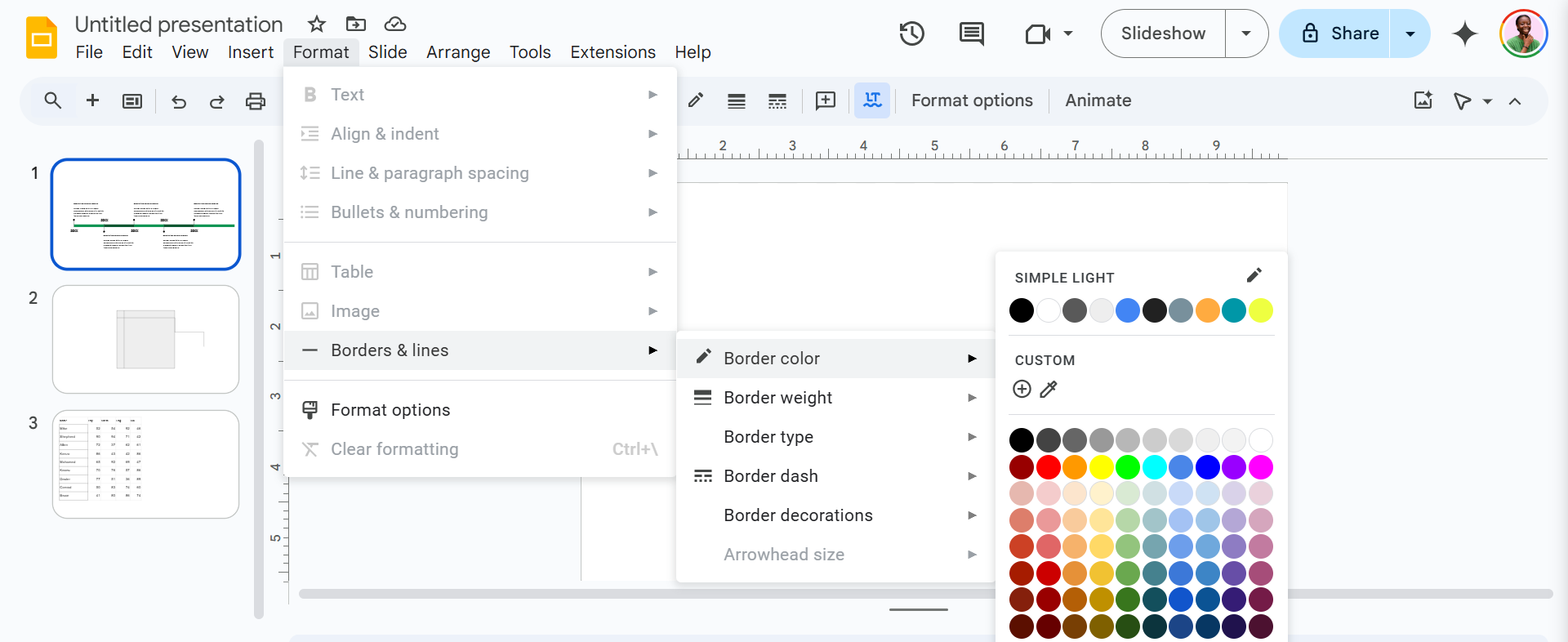
در حالی که نمیتوانید فونتهای سفارشی خود را اضافه کنید، همچنان میتوانید فونتهای اضافی را به اسلایدهای Google اضافه کنید، بنابراین گزینههای فونت بیشتری نسبت به فونتهایی که فوراً در دسترس هستند در دسترس دارید.
هوش مصنوعی جمینی
اگر بخشی از Google Workspace Labs هستید، به Gemini در Google Slides دسترسی خواهید داشت. ایجاد تصاویر یکی از راه هایی است که من از هوش مصنوعی Gemini در اسلایدها استفاده می کنم.
این در تولید نمودارها و نقشه های ذهنی بهترین نیست، اما ابزار مناسبی برای ایجاد نمودار است، با توجه به اینکه تنها کاری که باید انجام دهید این است که شرح مفصلی از آنچه می خواهید ارائه دهید.
میتوانید با راهاندازی نوار Ask Gemini از هوش مصنوعی Gemini استفاده کنید، اما من با نوار ایجاد تصویر موفقیت بیشتری کسب کردهام. فقط به خاطر داشته باشید که نمودارهای شما بیشتر شبیه تصاویر هستند تا نمودارها و ممکن است متن ها ناخوانا باشند، زیرا هوش مصنوعی با نوشتن متن در تصاویر مشکل دارد.
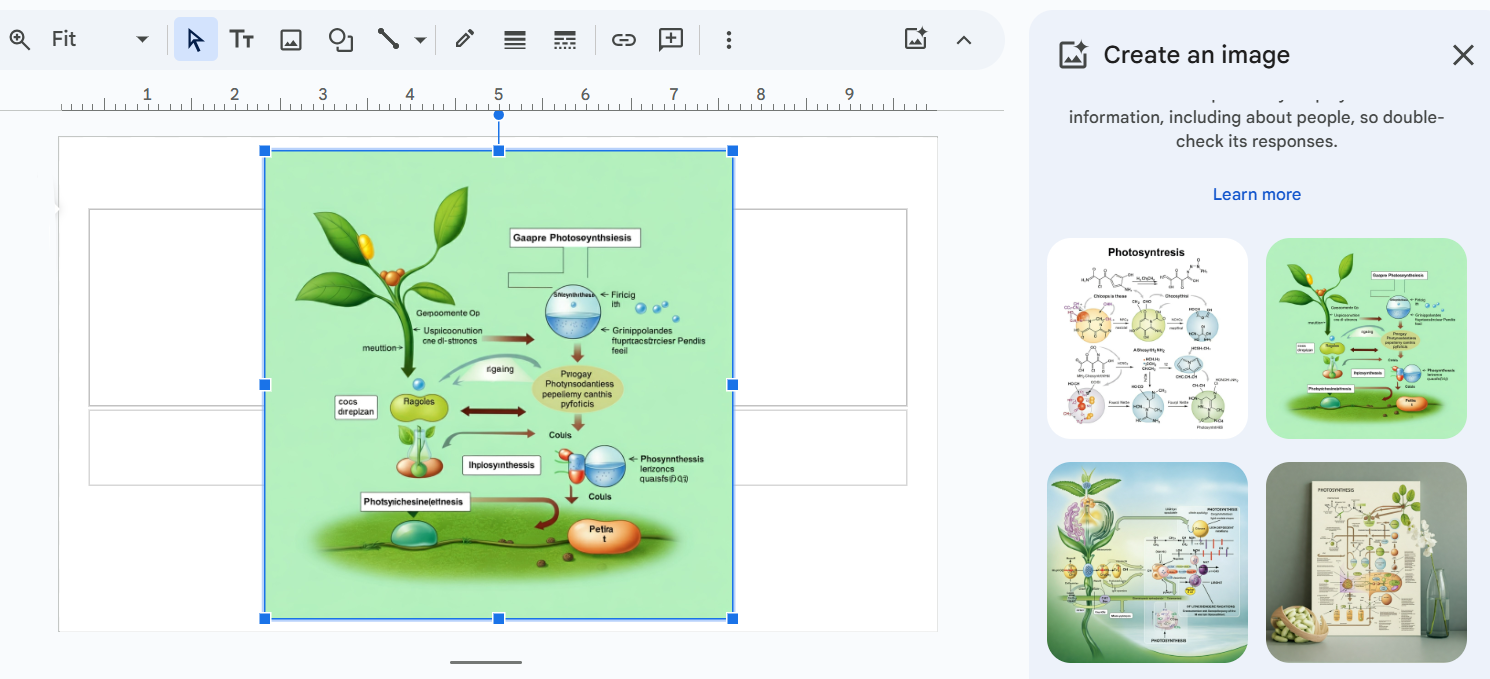
شما فقط می توانید از هوش مصنوعی Gemini استفاده کنید تا ایده هایی را برای نمودارهای خود، مانند بهترین ترکیب رنگ ها، شکل ها و رابط ها، ایجاد کنید تا آنچه را که در ذهن دارید ایجاد کنید.
انیمیشن ها و انتقال ها
اگر یک نمودار گام به گام ایجاد می کنید یا می خواهید پیشرفت یک فرآیند را نشان دهید، انیمیشن ها و انتقال های اسلایدهای Google می توانند فوق العاده مفید باشند. می توانید تک تک اشکال یا عناصر را در نمودار خود متحرک کنید تا یک به یک ظاهر شوند تا مخاطبان شما بتوانند روند را به روشی ساختاریافته دنبال کنند.
در رایانه خود، فقط عنصری را که می خواهید متحرک کنید انتخاب کنید و روی Insert > Animation کلیک کنید. میتوانید انتخاب کنید که آنها پرواز کنند، بزرگنمایی کنند، یا هر چیز دیگری که شما را غلغلک میدهد.
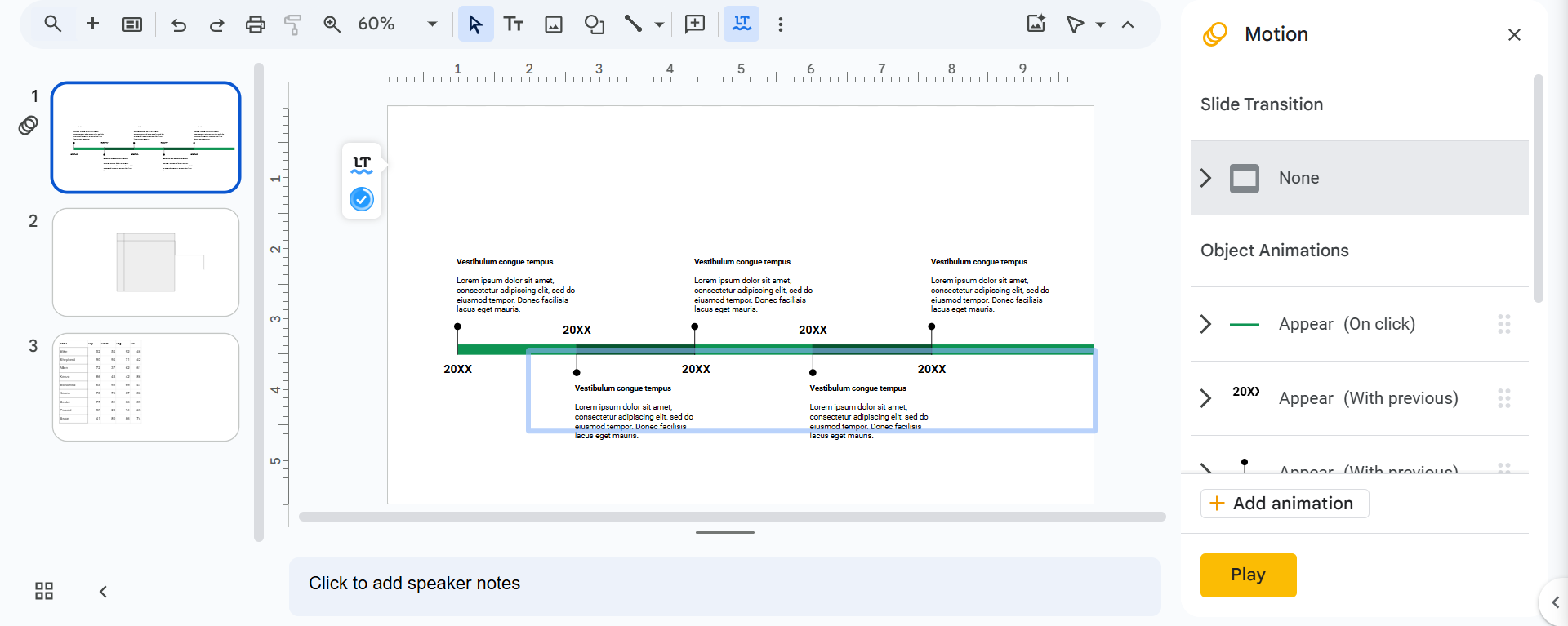
Google Slides ممکن است اولین ابزاری نباشد که وقتی به ایجاد نمودار فکر می کنید به ذهنتان خطور می کند، اما در واقع بیش از حد توانمند است. بنابراین، دفعه بعد که به فکر ایجاد برخی نمودارها هستید، از اسلایدهای Google غافل نشوید!